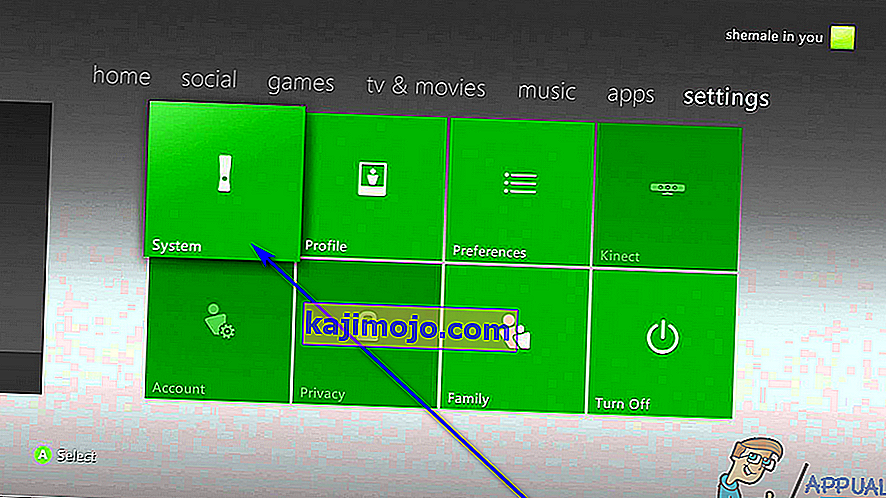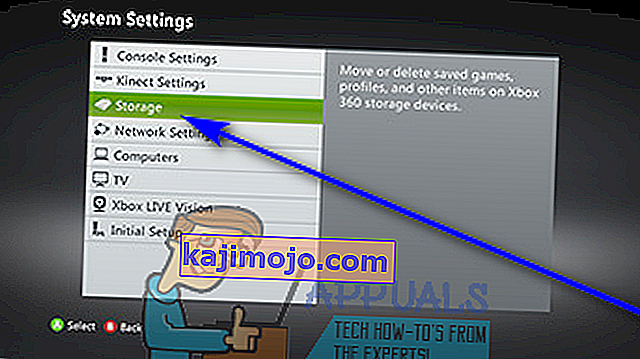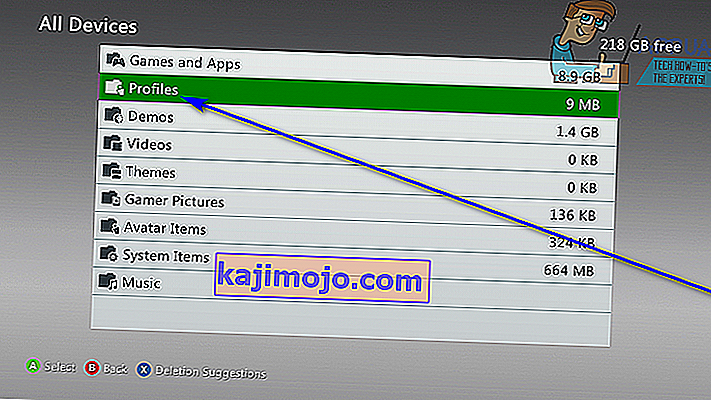Η χρήση ενός Xbox 360 χωρίς προφίλ Xbox είναι σχεδόν αδύνατη και δεν συνιστάται καθόλου. Σε ένα Xbox 360, όλα τα αρχεία αποθήκευσης ενός χρήστη για τα παιχνίδια τους, τα επιτεύγματά τους και οι φίλοι τους, μεταξύ άλλων, σχετίζονται με το προφίλ τους στο Xbox. Εάν θέλετε η πρόοδό σας στα παιχνίδια να αποθηκευτεί και να μπορείτε να κάνετε φίλους στο Xbox Live, θα πρέπει να έχετε ρυθμίσει το προφίλ Xbox στο Xbox 360. Η ρύθμιση ενός νέου προφίλ Xbox είναι πολύ απλή και μπορεί εύκολα να γίνει απευθείας από το δικό σας κονσόλα. Ωστόσο, σε πολλές περιπτώσεις, οι χρήστες του Xbox 360 πρέπει να αφαιρέσουν τα προφίλ Xbox από τις κονσόλες τους.
Ίσως χρειαστεί να διαγράψετε το προφίλ Xbox από το Xbox 360, επειδή απαλλαγείτε από την κονσόλα ή κάνετε αναβάθμιση στην επόμενη γενιά του Xbox - το Xbox One ή θα μπορούσατε ακόμη και να διαγράψετε το προφίλ Xbox για να διορθώσετε κάποιο είδος ένα πρόβλημα με την κονσόλα σας, όπως η διαγραφή και, στη συνέχεια, η προσθήκη του προφίλ Xbox είναι μια κοινή λύση σε μια μεγάλη ποικιλία διαφορετικών προβλημάτων Xbox. Ευτυχώς, η διαγραφή ενός προφίλ Xbox από ένα Xbox 360 είναι αρκετά απλή, αναμφισβήτητα ευκολότερη από ό, τι είναι στην πραγματικότητα να προσθέσετε ένα νέο προφίλ Xbox σε ένα Xbox 360. Εάν θέλετε να καταργήσετε ένα προφίλ Xbox από μια κονσόλα Xbox 360, δείτε τι πρέπει να κάνετε κάνω:
- Μεταβείτε στην καρτέλα Ρυθμίσεις στο κύριο μενού του Xbox 360.
- Επιλέξτε συστήματος , επισημαίνοντας ότι και πιέζοντας Α στο χειριστήριό σας για να περιηγηθείτε στην κονσόλα σας ρυθμίσεις συστήματος .
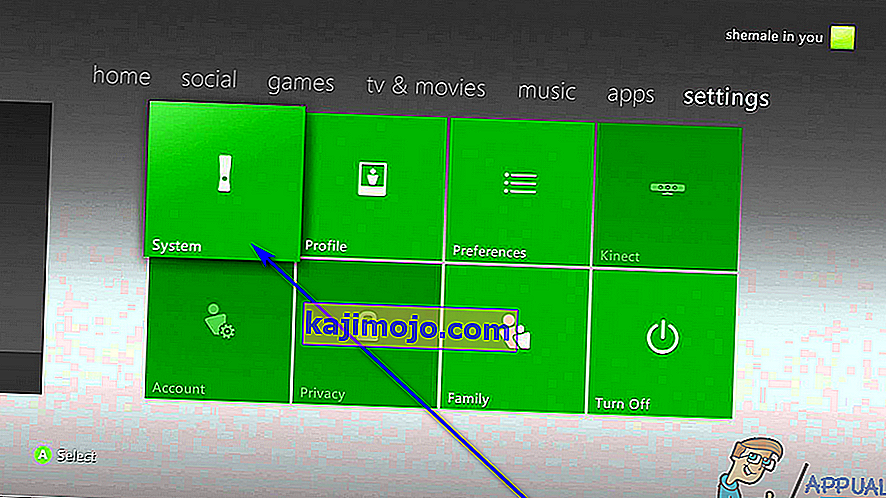
- Επιλέξτε Αποθήκευση επισημαίνοντάς το και πατώντας Α .
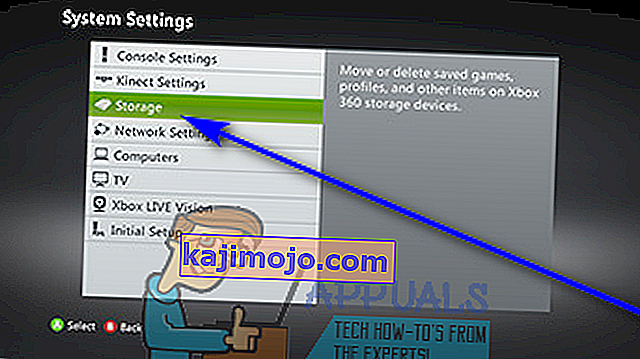
- Εάν χρησιμοποιείτε εξωτερικά μέσα αποθήκευσης, όπως εξωτερικούς σκληρούς δίσκους με το Xbox 360, επιλέξτε Όλες οι συσκευές . Εάν δεν χρησιμοποιείτε εξωτερικά μέσα αποθήκευσης με την κονσόλα σας, ωστόσο, απλώς επιλέξτε Σκληρός δίσκος .
- Επισημάνετε τα προφίλ και πατήστε το A για να το επιλέξετε.
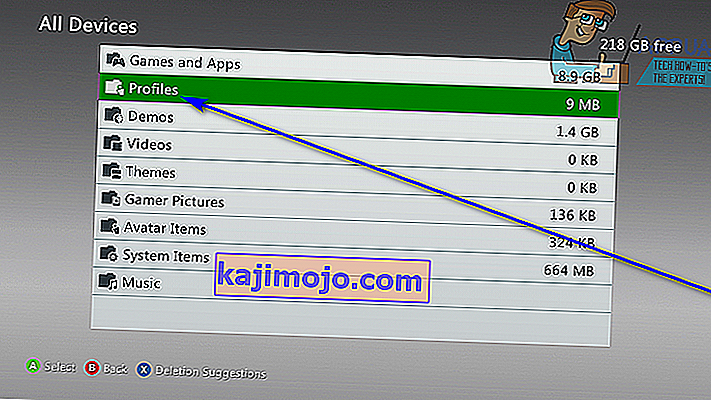
- Θα δείτε μια λίστα με όλα τα προφίλ Xbox που έχουν προγραμματιστεί στην κονσόλα σας. Ανατρέξτε σε αυτήν τη λίστα, εντοπίστε και επισημάνετε το προφίλ Xbox που θέλετε να καταργήσετε από το Xbox 360 και, στη συνέχεια, επιλέξτε το.
- Επιλέξτε Διαγραφή .
- Σε αυτό το επόμενο βήμα, επιλέξτε Διαγραφή προφίλ μόνο εάν θέλετε η κονσόλα να διαγράψει μόνο το επιλεγμένο προφίλ και να αφήσει όλα τα αποθηκευμένα παιχνίδια, τα αρχεία και τα επιτεύγματα που σχετίζονται με αυτό χωρίς να βλάψει, ή Διαγραφή προφίλ και στοιχείων εάν θέλετε η κονσόλα να μην διαγράφει μόνο το επιλεγμένο προφίλ, αλλά επίσης να απαλλαγούμε από όλα τα αρχεία, τα επιτεύγματα, τα αποθηκευμένα παιχνίδια και άλλα στοιχεία που σχετίζονται με αυτό. Η απόφαση με ποια επιλογή είναι πολύ απλή - αν νομίζετε ότι ίσως χρειαστεί να προσθέσετε ξανά αυτό το προφίλ σε αυτήν τη συγκεκριμένη κονσόλα Xbox 360 σε οποιοδήποτε σημείο στο μέλλον, απλώς επιλέξτε τη Διαγραφή προφίλ μόνοεπιλογή και αφήστε όλα όσα σχετίζονται με αυτό αβλαβές. Ωστόσο, εάν είστε βέβαιοι ότι δεν θα χρειαστεί να προσθέσετε ξανά αυτό το συγκεκριμένο προφίλ Xbox σε αυτό το Xbox 360 στο μέλλον, απλώς επιλέξτε την επιλογή Διαγραφή προφίλ και στοιχείων για να καθαρίσετε πλήρως την κονσόλα αυτού του προφίλ Xbox.
- Μόλις κάνετε την επιλογή, το Xbox 360 θα προχωρήσει και θα διαγράψει το επιλεγμένο προφίλ Xbox.